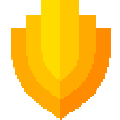不重装系统修改引导方式为UEFI模式
时间:2023-03-27 17:11:36
不重装系统修改引导方式为UEFI模式,现在大部分操作系统和电脑主板都支持UEFI+GPT引导方式,UEFI引导能在一定程度上加快系统启动速度。但是很多人电脑已经设置为legacy+MBR引导方式,重做系统更改启动模式费时又费力,怎么才能在不重装系统情况下修改legacy+MBR引导方式为UEFI+GPT引导方式呢,下面我们就来介绍一下。
工具/原料:台式电脑
系统版本:windows系统
品牌型号:华硕
不重装系统修改引导方式为UEFI模式:
1. BIOS设置。启动电脑过程中按del或F2进入BIOS设置界面,将boot mode select选项设置为UEFI,Secure Boot选项可以设置为Disabled;并设置第一启动项设置为U盘,插入刚刚制作好的PE系统启动U盘重新启动电脑。
2. 更改硬盘分区表类型为GPT。进入PE系统后打开DiskGenius硬盘分区工具,选中自己的硬盘右键单击选择"转换分区表类型为GUID格式", 点"确定"。
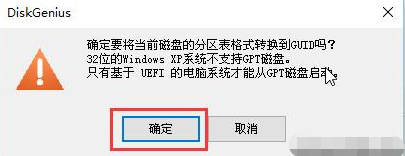
然后点左上方的"保存更改"图标。
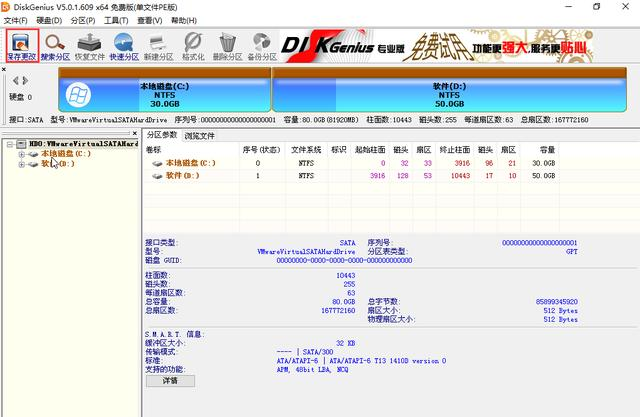
3. 创建ESP和MRS分区。一般情况下ESP分区为300M,MRS分区为128m,所以我们先要在硬盘上留出500M的空间。我们选择C盘,单击右键选择调整分区大小,在出现的调整分区容量窗口中在"分区前部的空间"处输入500MB,点开始。
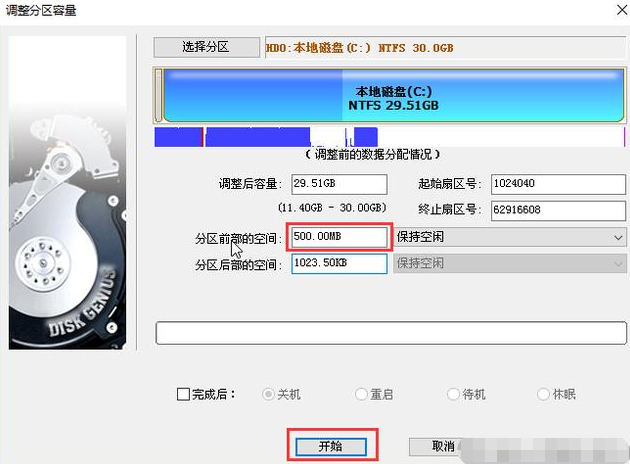
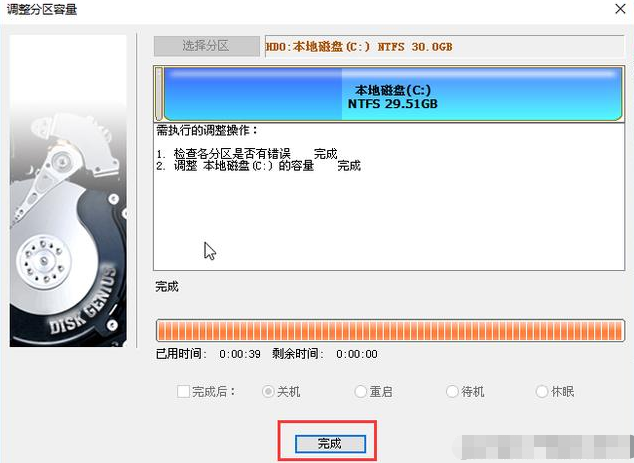
稍等后完成。选择调整出来的空闲空间,右键单击后选择"建立ESP/MSR分区"。

在弹出的"建立ESP、MSR分区"窗口中设置ESP分区的大小为300MB,其余设置不变。点击确定完成操作。
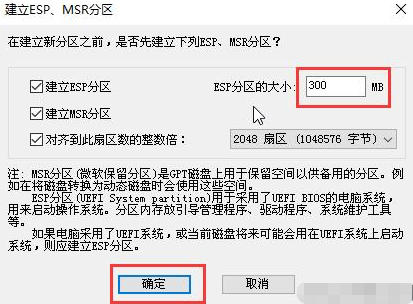
完成之后再在新建的ESP分区上点右键,选择"指派新的驱动器号", 为ESP分区设定一个盘符。
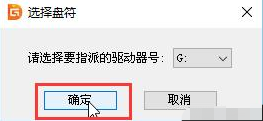
4. 修复UEFI引导。打开优启通PE系统里面集成的"UEFIx(UEFI引导修复)"工具。
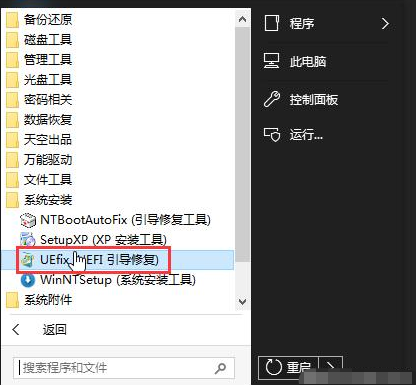
ESP分区选择我们刚刚创建时设置的ESP分区盘符,点击开始修复。
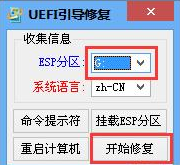
然后在弹出的对话框选择电脑系统中windows文件夹所在的路径,点击"确定"。
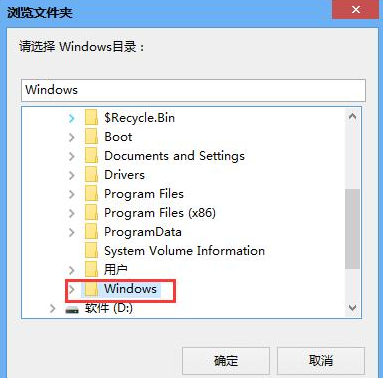
出现修复成功的对话框。
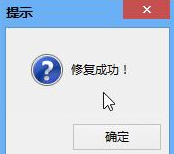
重新启动电脑后,如果能顺利进入系统,则UEFI模式设置成功。
如果还不放心,可以按Win+R打开运行对话框,输入msinfo32.exe打开"系统信息",可以在里面看到BIOS模式为UEFI。
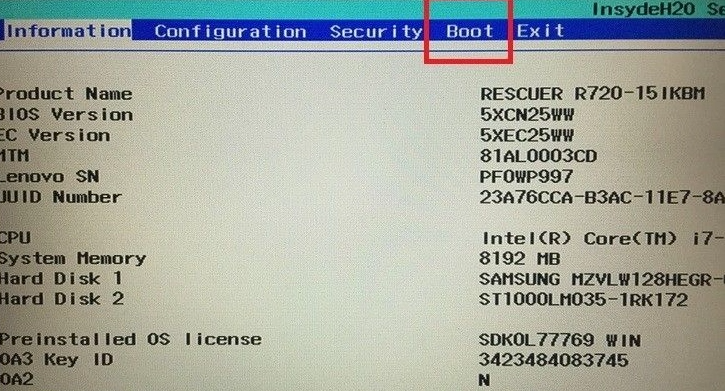
注意事项:
1、由legacy+MBR改为UEFI+GPT引导方式的两个前提条件(缺一不可):
2、 操作系统为Win7 x64、Win8 x64、Win8.1 x64、Win10 x32和Win10 x64,Win7 x32及Win XP是不支持UEFI+GPT引导方式的。
3、主板要支持,一般2011年以后出产的主板基本都支持UEFI引导模式,如Intel主板从7系(如B75)以后的主板;也可以进入主板BIOS进行判断,在boot菜单中如果有UEFI字样,则主板支持UEFI引导模式;也可以从主板BIOS界面来判断,如果为图形界面,并且支持鼠标操作,那么一般情况下它也支持UEFI引导模式。
4、DiskGenius硬盘分区工具如误操作会导致数据丢失,操作前请备份重要数据。
总结
首先准备U盘一个(大于2G就可以),网上搜索下载优启通PE制作工具,然后制作PE系统启动U盘,按照以上内容一步步去操作即可,以上就是关于不重装系统修改引导方式为UEFI模式的全部文章内容,希望能帮到大家。
背景介绍 Lumia 630 是一款由微软公司推出的智能手机,搭载着初代Windows Phone操作系统。然而,随着Windows 10的发布,很多Lumia 630的用户希望将其系统升级至最新的Windows 10系统,以享受更多新功能和优化的体验。 步骤一:确认设备资格 首先,用户需要确认自己的Lu
快捷键全选按哪个?帮大家在平日里写文档的时候,尤其是学生写论文的时候,其实特别想要能够选择快捷键。快捷键全选到底按哪个呢?下面是小编提供的具体操作。 工具/原料: 系统版

很多玩GTA5线上的玩家基本上都会使用gta5线上小助手这个辅助工具,这个小助手功能多多,能够帮助玩家完成不少事情,常用的就是刷经验了,让你的人物快速升级,下面就来教教大家如何用gta5线上小助手快速刷经验。
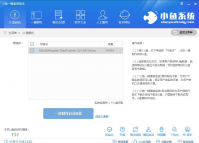
电脑使用久了难免会出现各种的问题,比如电脑开不了机,该怎么办呢?这时我们就需要通过重装系统来解决啦~那win7要怎么重装系统呢?今天小编就给你们演示一下win7重装系统的操作步骤

盗贼之海是一款充满了欢乐氛围的游戏,这款游戏中玩家将会作为海盗航行于大海之上,游戏中有很多海洋航行探索内容,玩家之间可以正常的进行各种任务活动,也可以打击其他船只,掠
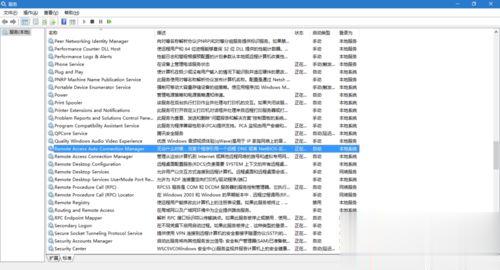
很多用户在升级windows10正式版后,都遇到了网络连接问题。比如,有用户反馈笔记本win10系统安装后无线(wlan)可以连接,但有线(以太网)无法识别,这该怎么办?下面,系统城小编就总结一下具体解决方案分享给大家。 解决方案: 1、确保无线能连接上,有线无法识别。

Workfly app下载-Workfly是一款专为团队打造的办公类app,Workfly软件中有着丰富的管理功能,不仅能够管理员工的出勤时间,同时Workflyapp还能保障员工的工资飞速精算!提升效率。,您可以免费下载安卓手机Workfly。

万象浏览器app下载-万象浏览器app是一款手机上的高速上网浏览器。在万象浏览器app中用户可以体验到非常出色的上网体验哦,同时万象浏览器app在小说阅读以及新闻资讯方面也还是很全的,您可以免费下载安卓手机万象浏览器。
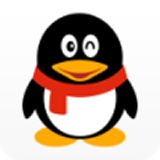
qq内测版下载-qq内测版是专为熟人打造的聊天工具,qq内测版即时聊天沟通,qq内测版支持多种形式消息发送,功能丰富,安全可靠,qq内测版让手机聊天更省心,您可以免费下载安卓手机qq内测版。

轻帖app下载-轻帖是一款由魅族公司专门打造的图片社交软件,轻帖用户可以在这里分享自己的生活,轻帖app还能通过图文的形式分享,还会找到志趣相投的好友,您可以免费下载安卓手机轻帖。
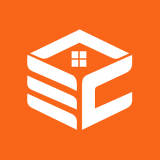
亿租汇业主app是一款社区物业服务管理应用,亿租汇业主围绕便民生活和物业相关的方面,提供一站式物业管理服务、水电和设备保修服务、社区生活服务等诸多内容,亿租汇业主让居民享